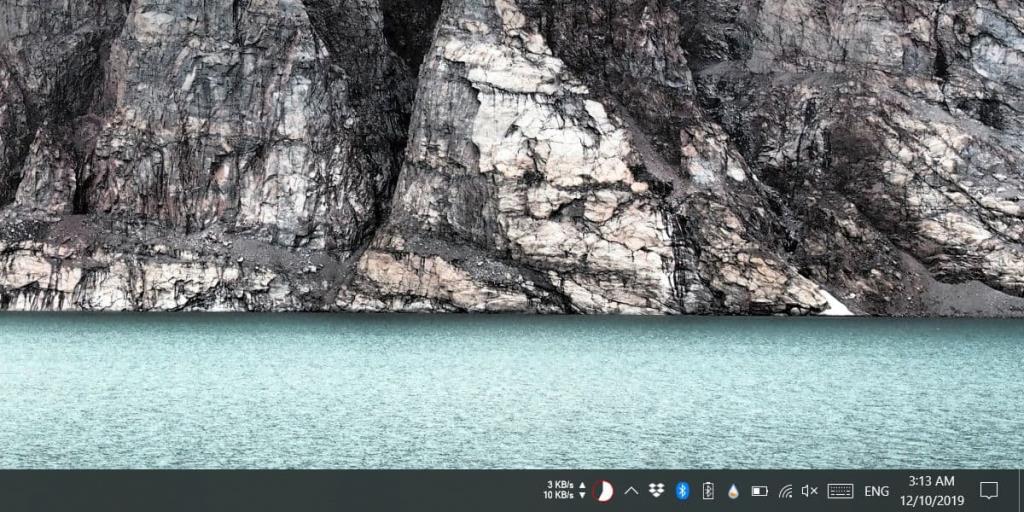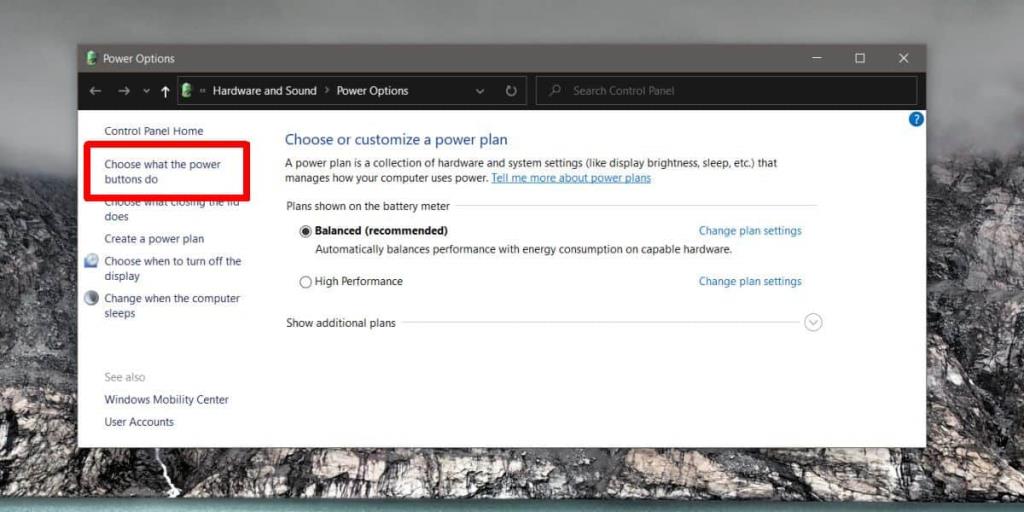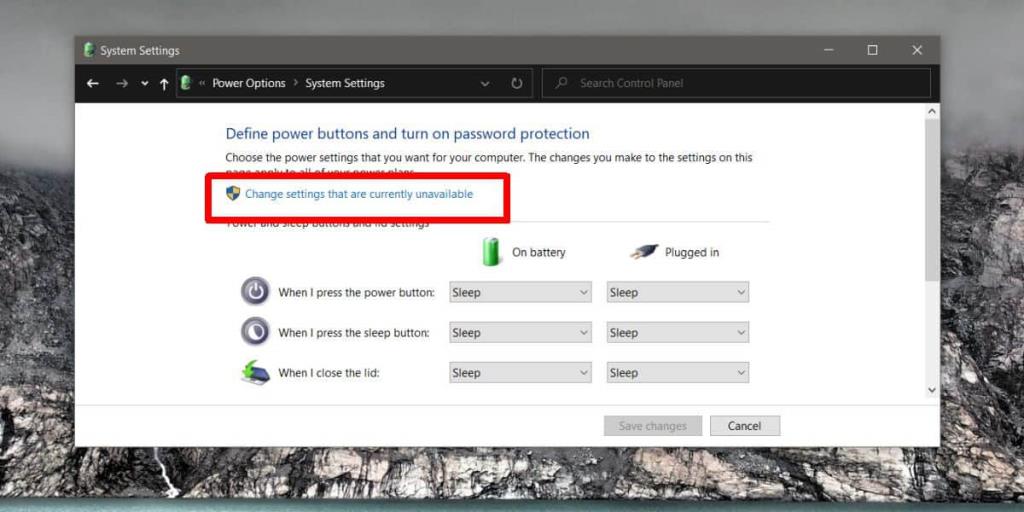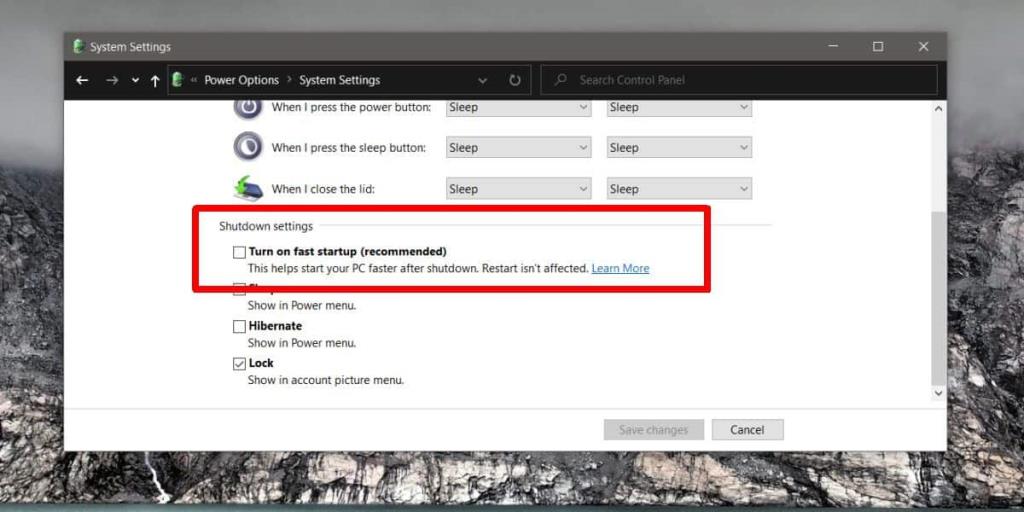Pepijat Windows 10 tidak akan gagal untuk mengejutkan pengguna apabila muncul. Biasanya, anda boleh mengharapkan pemasangan OS yang bersih untuk bebas pepijat. Malah, dalam kebanyakan kes di mana pengguna berhadapan dengan pepijat yang tidak akan hilang, pemasangan yang bersih selalunya menjadi penawar. Walau bagaimanapun, walaupun pemasangan yang bersih masih boleh mempunyai pepijat dan salah satu pepijat yang agak ganjil itu ialah sistem diredamkan setiap kali anda but ke desktop anda. Ia juga mungkin berlaku apabila anda memulakan semula atau membangunkannya daripada tidur tetapi anda boleh menjangkakan ia akan berlaku selepas ditutup dan mula. Puncanya tidak diketahui tetapi penawarnya adalah mudah.
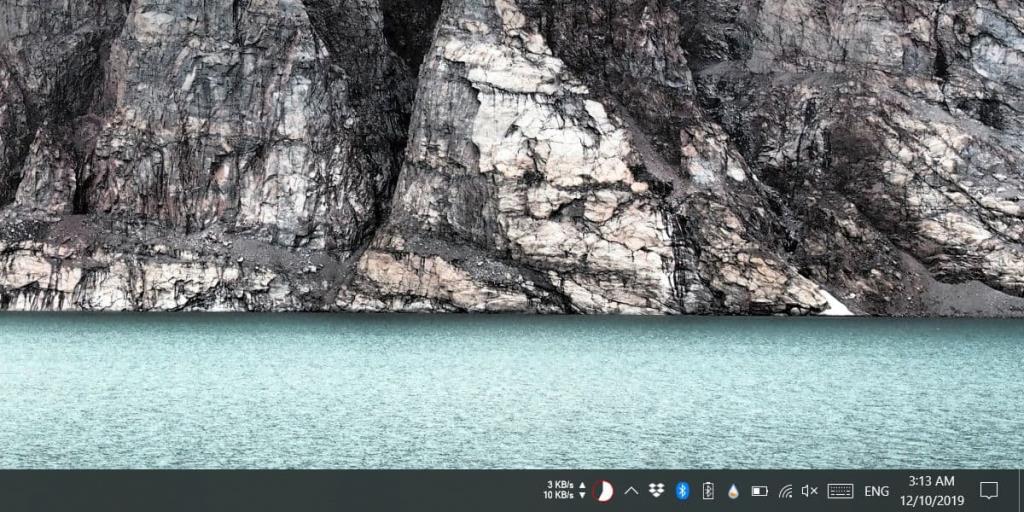
Berikut ialah helah yang kemas untuk menetapkan volum sistem pada kunci dan buka kunci dan untuk menukarnya berdasarkan masa dalam hari .
Betulkan sistem diredam semasa dimulakan
Untuk membetulkan sistem anda daripada meredam secara automatik semasa permulaan, anda perlu melumpuhkan Permulaan Pantas. Permulaan pantas membolehkan sistem boot dengan lebih cepat dan ia melakukannya dengan tidak benar-benar menutup apabila anda menutup sistem anda. Sebagai pengguna, anda memilih pilihan tutup daripada menu kuasa tetapi sebenarnya, Windows 10 sedang memasuki jenis luar keadaan yang berbeza yang ia boleh but semula dari lebih cepat. Ini bermakna anda tidak mendapat manfaat sepenuhnya daripada penutupan yang betul yang seterusnya memberi anda masalah seperti ini.
Untuk mematikan Fast startup, buka File Explorer dan masukkan yang berikut dalam bar lokasi. Ini akan membuka panel pilihan kuasa Panel Kawalan.
Panel Kawalan\Perkakasan dan Bunyi\Pilihan Kuasa
Klik pilihan 'Pilih perkara yang dilakukan oleh butang kuasa' di sebelah kiri.
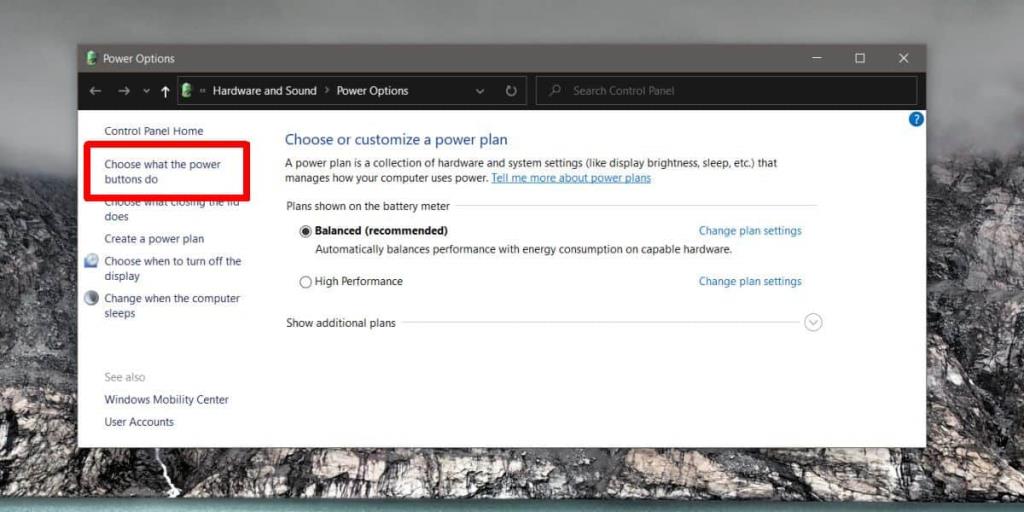
Pada skrin seterusnya, klik pilihan 'Tukar tetapan yang tidak tersedia pada masa ini'. Tatal ke bawah pada skrin yang sama.
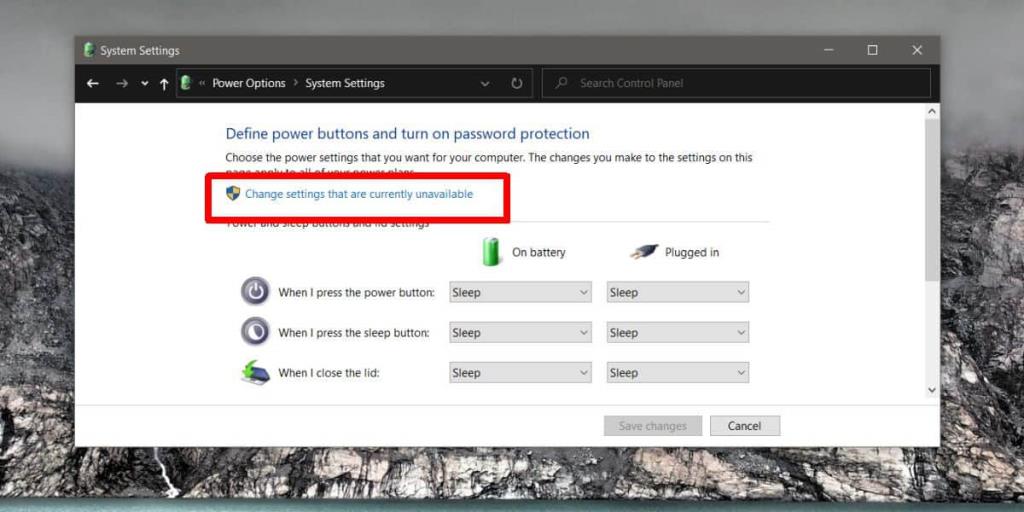
Nyahtanda pilihan 'Hidupkan permulaan pantas' dan klik Simpan Perubahan. Apabila anda kemudian mematikan dan but sistem anda, kelantangan akan berada pada tahap yang anda tetapkan sebelum mematikan sistem anda. Anda harus tahu bahawa kebanyakan pemacu audio membenarkan Windows 10 menetapkan kelantangan pada asas setiap peranti supaya kelantangan yang anda peroleh apabila anda but ke desktop anda adalah untuk peranti audio yang sedang aktif.
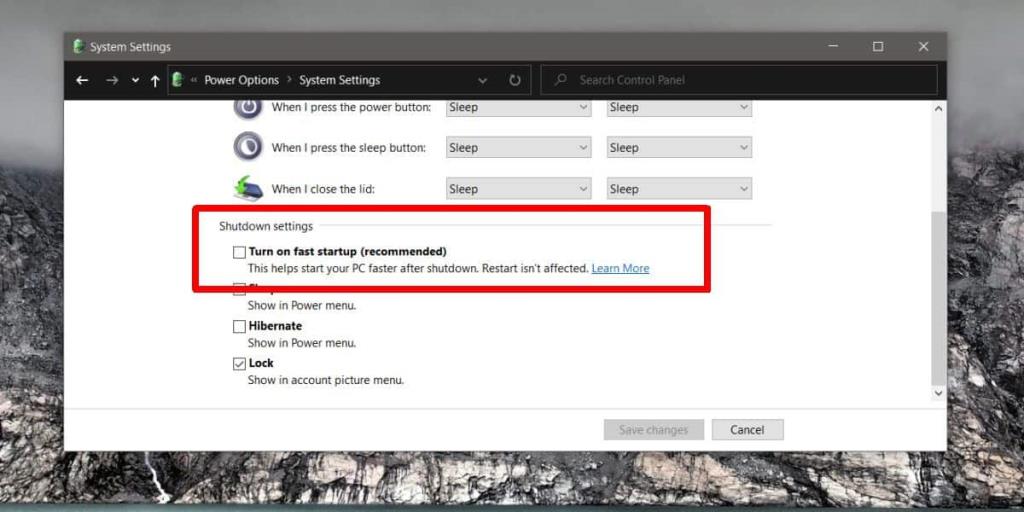
Permulaan pantas sepatutnya membawa pengguna ke desktop mereka dengan lebih cepat tetapi akhirnya menyebabkan masalah yang paling luar biasa. Kebanyakan orang melumpuhkannya terus walaupun ia tidak menyebabkan masalah semata-mata kerana mendayakannya bermakna sistem anda tidak benar-benar dimatikan apabila anda menyuruhnya.